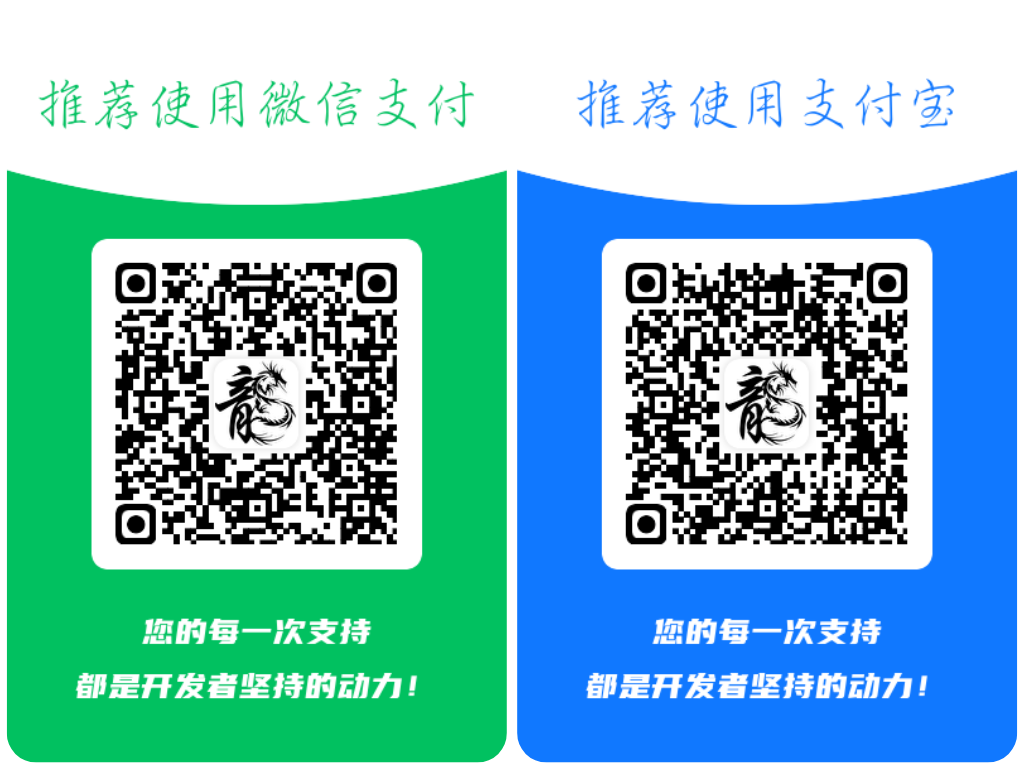本文最后更新于177 天前,其中的信息可能已经过时,如有错误请发送邮件到feilong.shi@163.com
- 系统版本:Windows 11 专业版
- 系统版本号:24H2
- 软件环境:OVITO Basic (Open Visualization Tool)
- 软件版本:Version 3.9.2
1、导入数据文件
- 启动 Ovito。
- File -> Load File… (或直接将文件拖入 Ovito 窗口)。
- 选择包含原子位置信息的文件(如 .dump, .lammpstrj, .xyz, .cfg, .POSCAR 等)。
- 此处导入的是Lammps的data文件,文件名为Cu50Zr50.data,包含32000个原子,其中Cu原子16000个,Zr原子16000个。

2、添加 Voronoi Analysis 修饰器
- 界面右侧上部位置点击
Add modification—>Analysis—>Voronoi analysis
3、配置 Voronoi Analysis 参数
- 设置铜原子和锆原子半径(按需选择)
- 点击
Particle types - 在选项下点击
Cu - 下方输入Display radius:
1.28 - 在选项下点击
Zr - 下方输入Display radius:
1.60


- 点击
- 点击上方Voronoi Analysis继续配置 Voronoi Analysis 参数:
- 勾选
Compute Voronoi indices(这用于计算 Voronoi 指数) - 勾选
Generate neighbor bonds(如果启用此选项,修改器会在共享 Voronoi 面的相邻粒子之间生成键(bonds)。对于每一个 Voronoi 面,只要其面积大于设定的“面面积阈值”且至少有三条边的长度大于“边长阈值”,就会生成一个键。) - 勾选
Use particle radii(按需勾选,如果你想考虑不同原子大小(加权 Voronoi),可以勾选此选项。默认为均一大小。)
- 勾选
- 勾选后,我们可以看到下方Particles栏目里最后两列出现 Voronoi Index 和 Max Face Order列。

4、选中目标团簇的中心原子
- 界面右侧上部位置点击
Add modification—>Selection—>Expression selection
- 配置
Expression selection参数,在Boolean expression内输入下方的内容(可根据需要修改,我们这里选择<0,0,12,0>二十面体团簇)VoronoiIndex.1==0&&
VoronoiIndex.2==0&&
VoronoiIndex.3==0&&
VoronoiIndex.4==0&&
VoronoiIndex.5==12&&
VoronoiIndex.6==0&&
VoronoiIndex.7==0&&
VoronoiIndex.8==0&&
VoronoiIndex.9==0&&
VoronoiIndex.10==0
- 界面右侧上部位置点击
Add modification—>Selection—>Invert selection - 界面右侧上部位置点击
Add modification—>Selection—>Delete selected

- 此时左侧Perspective界面中显示的是全部的<0,0,12,0>团簇的中心原子,然后我们选一个比较靠近中间位置的原子作为目标中心原子,例如,此处我们选择的是
3074号Cu原子
- 界面右侧上部位置再次点击
Add modification—>Selection—>Expression selection - 配置
Expression selection参数,在Boolean expression内输入下方的内容ParticleIdentifier==3074
- 依次取消勾选开始的
Expression selectionInvert selectionDelete selected
5、选中周围原子
- 界面右侧上部位置点击
Add modification—>Selection—>Expand selection(目的是选中3074号原子的周围原子)
- 界面右侧上部位置再次点击
Add modification—>Selection—>Invert selection - 界面右侧上部位置再次点击
Add modification—>Selection—>Delete selected
6、略作调整
- 首先,可适当调整原子半径和大小
- 界面右侧上部位置点击
Add modification—>Selection—>Manual selection
- 点击
Select all
- 界面右侧上部位置点击
Add modification—>Visualization—>Coordination polyhedra

- 界面右侧上部位置点击
Add modification—>Visualization—>Coordination polyhedra

- 后续还以修改原子颜色等等,自己合适美化即可。
7、导出团簇
- 导出设置如下

- 点击
Render active viewport即可导出